京都大学の学内無線LANでは、eduroamアカウントが利用できます。
eduroamアカウントについては、学外の方は来訪者向けネットワークサービスを、学内の方は「www.kuins.kyoto-u.ac.jp/ja/index.php?KUINS%C4%F3%B6%A1%CC%B5%C0%FELAN%A4%CE%BB%C8%A4%A4%CA%FD">KUINS提供無線LANの使い方」の「eduroam接続」欄をそれぞれ参照してみてください。
注意
- eduroamアカウントは有効期限があります。
- 有効期限を過ぎると改めて発行し直す必要があります。
以上のことより、利用しているeduroamアカウントの有効期限が過ぎてアクセスできなくなった場合、下記の設定を再度行ってください。
設定
- Google Chromeを起動します。
- 右上にある三(横棒3本)のアイコンをクリックし、「設定」を選択します。
- 下図のように、インターネット接続のWi-Fiネットワークから「▼」をクリックし、「eduroam」を選択します。
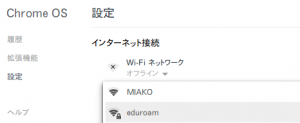
- すると、下図のように接続画面がでてくるので「このネットワークに自動的に接続する」にチェックをいれて、「接続」ボタンをクリックしてください。
※もしお使いのChromebookがあなた個人のPCでなく貸し出し用など不特定多数のユーザーが使うなら、このチェックは必ずOFFにしてください。
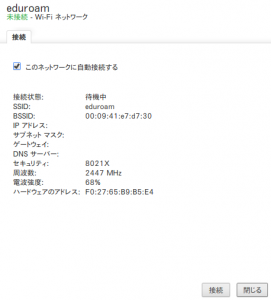
- 下図の設定画面がでるので、
EAP方式:PEAP
ID:eduroamのID
パスワード:eduroamのパスワード
の3つのみ入力して、「接続」ボタンをクリックしてください。
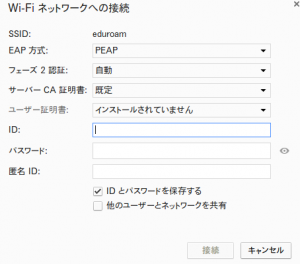
- うまく行けば、Google ChromeのWi-Fiネットワーク設定に「eduroam」が設定され、ウェブサイトにアクセスできるようになっているはずです。
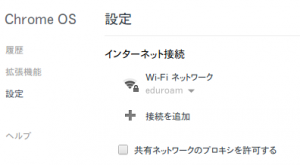
2014年2月13日 情報処理室長・木谷
